
INHOUDSOPGAWE:
- Outeur John Day [email protected].
- Public 2024-01-30 07:26.
- Laas verander 2025-01-23 12:53.




Hierdie ESPWatch -aansitkit is vir beginners om te leer hoe om 'n ESP -horlosie te maak met 'n gedetailleerde gids; dit is vir beginners om in die elektroniese wêreld te duik, met 1 ~ 2 uur se leer kan 'n nie -elektroniese aansitter hierdie ESP -horlosie skep om geniet die vreugde om iets self te skep.
Die ESPWatch is gebaseer op die ESP12 WIFI -module, dit haal die regte tyd van die internetbediener af en kan ook die plaaslike instrumente, soos Relay/LED/Fan, op afstand beheer. Met hierdie leer leer u die basiese vaardighede van soldeer -komponente/Arduino -programmering/WIFI -gebruik/Basiese http -protokol, die eerste en maklike stap om in die elektroniese/programmeringswêreld te kom.
Daar het ons ook 'n eenvoudige omhulsel/horlosieband voorberei, sodat u dit binne enkele minute op u pols kan laat werk. Is u gereed om hierdie oulike horlosie wat deur u vervaardig is, te wys?
Spesifikasie:
1. Kits met gedetailleerde gids vir leerders;
2. Video vir leer;
3. Gebaseer op Arduino IDE/ESP;
4. Intydse horlosie + afstandsbediening;
5. Oop hardeware+ Oop sagteware;
6. Vir ouderdomme 12+;
Paklys: 0,96 duim IIC OLED X1
ESP-12S x1
Knoppie x3
3.7V Lipo -battery x1
Mikro -USB x1
Skakel x1
horlosiebandx1
Akriel dop x1
Sommige weerstande en kapasitors
Sommige van koper kolom en skroef
Stap 1: Stel Arduino IDE op
Volg die gids vir die opstel van Arduino IDE vir ESP8266
Klik hier.
Stap 2: Hardewareverbinding

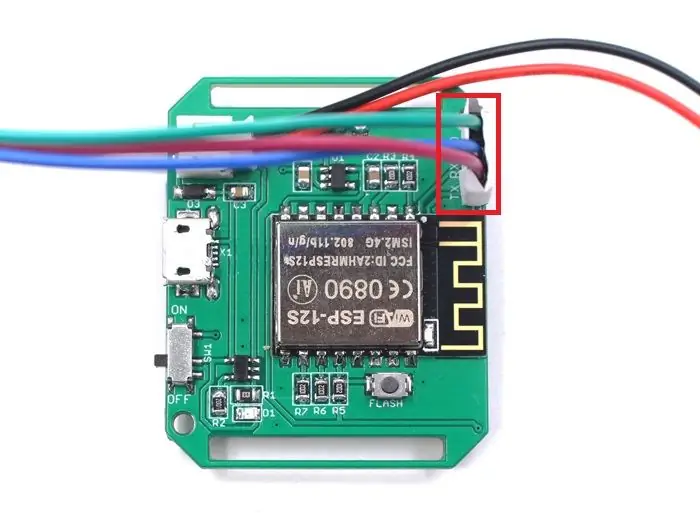
2.1 Koppel 'n battery
2.2 Koppel GND, RX en TX aan op 'n USB-na-seriële adapter
Kyk -> USB na SerialGND GND
TX RX
RX TX
Stap 3: Laai die kode af na Smart Watch and Relay
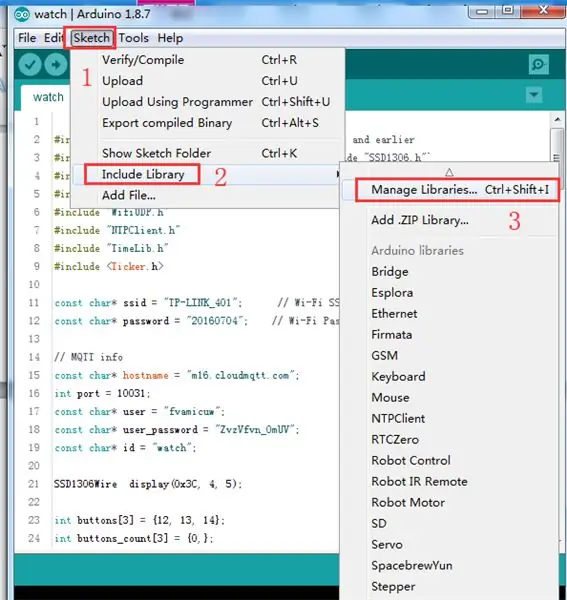

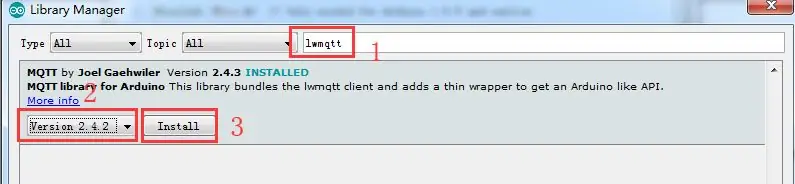
Hierdie voorbeeld kry tyd van 'n NTP -bediener, vertoon datum en tyd op OLED, en beheer die aflos via MQTT -boodskapbus.
3.1 Afhanklikes
*arduino-mqtt
*ThingPulse ESP8266 OLED SSD1306
*Tydslib
Ons kan "ntpclient", "lwmqtt", "esp ssd1306" en "timekeeping" soek om hierdie biblioteke in Library Manager te vind. Installeer dit dan.
3.2 Gebruik CloudMQTT as die makelaar hier.
3.2.1 Teken CloudMQTT aan en skep die instansie
3.3 Laai die sketse watch/watch.ino af na die horlosie
Laai die kodevorm hier af.
3.3.1 Maak die watch.ino-sketse oop, verander SSID en wagwoord van die Wi-Fi, en verander gasheernaam, poort, gebruiker en gebruikerswagwoord vir MQTT.
3.3.2 Kies die regte bord en kompoort
3.3.4 Hou die FLASH -knoppie ingedruk; Skakel die ESP8266 deur die SW1 aan om ESP8226 in die laaiprogram af te sit.
3.3.5 Klik op die oplaai -knoppie, laai die kode op
3.4 Laai die sketse relay/relay.ino af na die aflosmodule
3.4.1 Maak die sketse oop, verander SSID en wagwoord van die Wi-Fi, en verander gasheernaam, poort, gebruiker en gebruikerswagwoord vir MQTT
Opgemerk: poort moet dieselfde wees as die horlosie.
3.4.2 ESP-01S: Gebruik die ESP8266-ontfouter, herstel outomaties wanneer u die kode oplaai. Dieselfde as die NodeMCU.
3.4.3 Koppel die ESP-01, die ESP8266-ontfouter.
3.4.4 Maak die sketse relay.ino oop
3.4.5 Kies die regte bord
3.4.6 Klik op die oplaai -knoppie, laai die kode op.
Stap 4: Nou kan u u slimhorlosie gebruik om te beheer



4.1 Weergawe van slim horlosietyd:
4.2 Gebruik die knoppies "S1" en "S2" om die lig en waaier te beheer.
1) Druk op die S1, kies die UI vir beheerlig, druk die S2 aan of skakel die lig af.
2) Druk op die S1, kies die UI vir waaierbeheer, druk die S2 aan of skakel die waaier uit.
Aanbeveel:
Hoe om meerdere ESP-praatjies te maak via ESP-NOW met behulp van ESP32 en ESP8266: 8 stappe

Hoe om verskeie ESP-praatjies te maak via ESP-NOW Met behulp van ESP32 en ESP8266: Op my voortgesette projek het ek verskeie ESP nodig om met mekaar te praat sonder 'n router. Om dit te doen, gebruik ek die ESP-NOW om draadloos met mekaar te kommunikeer sonder 'n router op die ESP
ESP 32 -kamera -streaming video oor WiFi - Aan die gang met ESP 32 CAM -bord: 8 stappe

ESP 32-kamera-streaming video oor WiFi | Aan die gang met ESP 32 CAM-kaart: Die ESP32-CAM is 'n baie klein kameramodule met die ESP32-S-chip wat ongeveer $ 10 kos. Benewens die OV2640 -kamera en verskeie GPIO's om randapparatuur aan te sluit, bevat dit ook 'n microSD -kaartgleuf wat nuttig kan wees om beelde wat met
Aan die slag met Esp 8266 Esp-01 Met Arduino IDE - Die installering van Esp -borde in Arduino Ide en programmering van Esp: 4 stappe

Aan die slag met Esp 8266 Esp-01 Met Arduino IDE | Installering van Esp-borde in Arduino Ide en programmering van Esp: In hierdie instruksies gaan ons leer hoe om esp8266-borde in Arduino IDE te installeer en hoe om esp-01 te programmeer en kode daarin te laai. dit en die meeste mense het 'n probleem
ESP tot ESP kommunikasie: 4 stappe

ESP tot ESP kommunikasie: Hierdie handleiding sal u help om ander transceiver modules te vervang vir enige ander projek wat draadlose kommunikasie insluit. Ons sal die ESP8266 -kaart gebruik, die een in die WiFi -STA -modus en die ander in die WiFi -AP -modus, NodeMCU V3 is my keuse vir hierdie projek
ESP-12E en ESP-12F Programmeer- en Ontwikkelingsraad: 3 stappe (met foto's)

ESP-12E en ESP-12F Programmeer- en Ontwikkelingsraad: Die taak van hierdie bord was eenvoudig: ESP-12E- en ESP-12F-modules kan so maklik as die NodeMCU-borde geprogrammeer word (dws hoef nie op knoppies te druk nie). Het broodbordvriendelike penne met toegang tot die bruikbare IO. Gebruik 'n aparte USB om die seriële verbinding te
